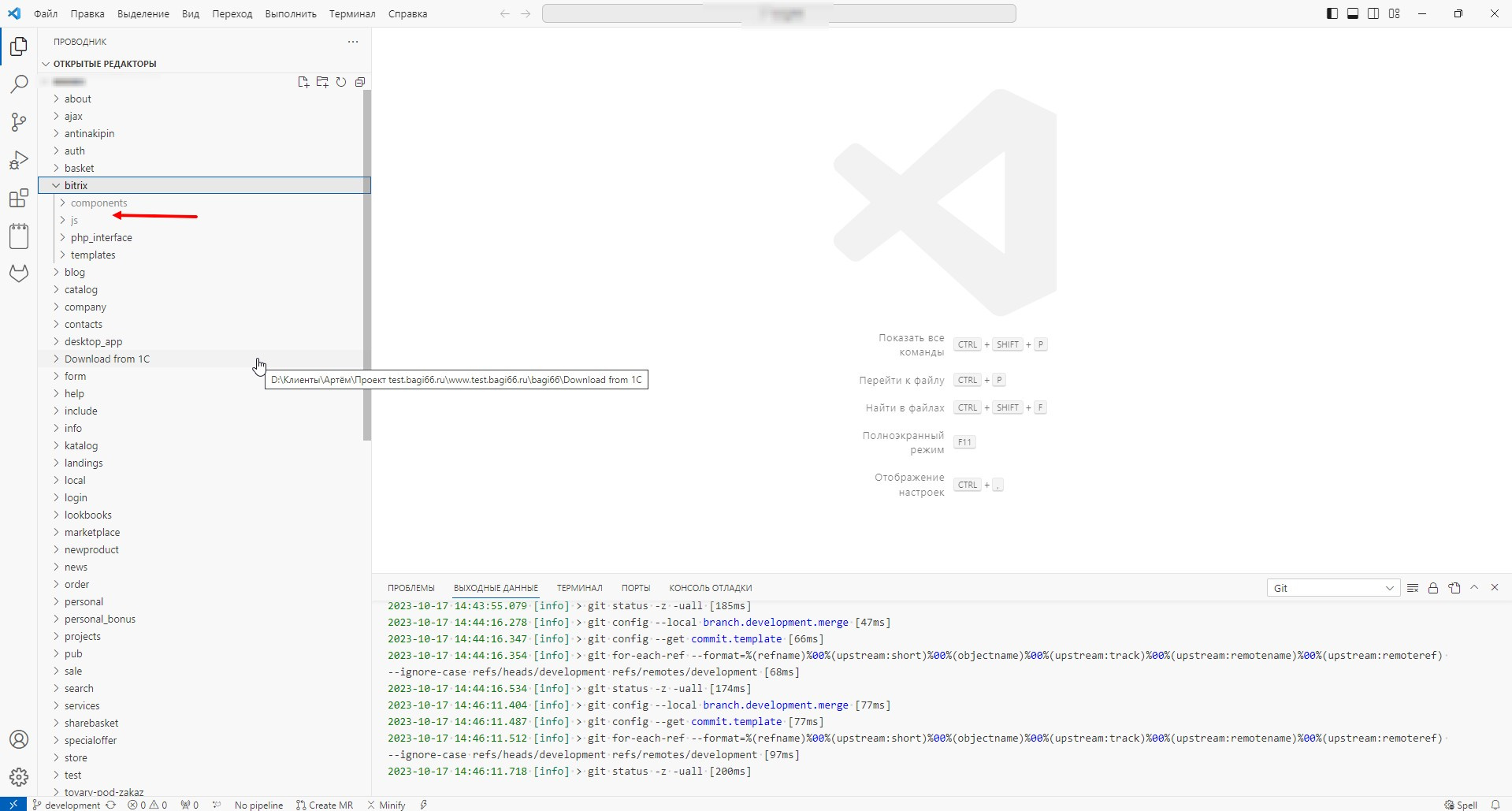Для загрузки кода из редактора Visual Studio Code на платформу GitLab следуйте следующим шагам:
1. Установите и настройте GitLab на своем компьютере, если вы этого еще не сделали.
2. Создайте новый репозиторий на GitLab.
3. Откройте командную строку или терминал внутри Visual Studio Code.
4. Используя команду `cd`, перейдите в папку вашего проекта.
5. Инициализируйте Git в этой папке с помощью команды `git init`. Это создаст локальный репозиторий.
6. Добавьте все файлы и папки в репозиторий с помощью команды `git add .`.
7. Сделайте коммит, указав сообщение с описанием ваших изменений, с помощью команды `git commit -m "Ваше сообщение коммита"`.
8. Добавьте удаленный репозиторий GitLab в качестве удаленного источника с помощью команды `git remote add origin <URL репозитория GitLab>`. Замените `<URL репозитория GitLab>` на фактический URL вашего репозитория на GitLab.
9. Выполните команду `git push -u origin master`. Это отправит ваш код на GitLab и свяжет ваш локальный мастер-поток с удаленным репозиторием.
После выполнения этих шагов ваш код должен быть успешно загружен на платформу GitLab. Вы можете обновить свой код в будущем, выполнив команды `git add` и `git commit`, а затем использовать команду `git push` для выгрузки изменений на GitLab.